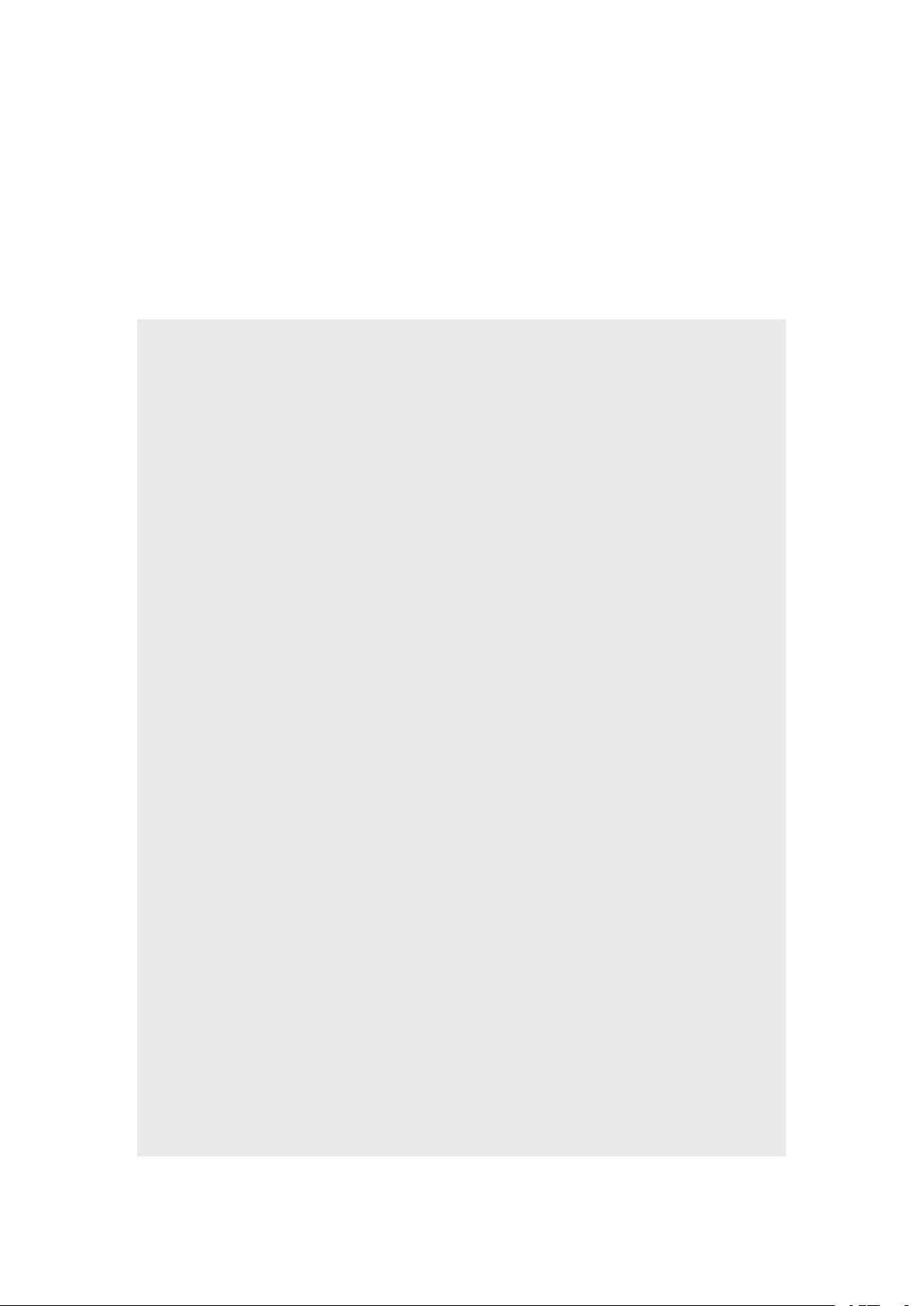Unity3D脚本:Unity3D调用外部摄像头2
需积分: 0 100 浏览量
更新于2022-08-08
1
收藏 12KB DOCX 举报
在Unity3D中,开发游戏或应用时有时需要利用设备的外部摄像头功能,例如实现AR(增强现实)或视频聊天等。这篇博客介绍了如何在Unity3D中通过脚本调用并使用外部摄像头。以下是对这个话题的详细解释:
我们需要了解Unity3D中的WebCamTexture类,它是Unity用于处理摄像头输入的类。WebCamTexture对象可以实时捕获摄像头的视频流,并将其作为纹理应用到游戏对象的材质上。以下是一个简单的示例脚本,演示了如何在Unity3D中启动和播放摄像头:
```csharp
using UnityEngine;
using System.Collections;
public class CameraAccess : MonoBehaviour
{
public string deviceName;
public WebCamTexture tex;
// Use this for initialization
void Start()
{
// 请求摄像头访问权限
StartCoroutine(RequestCameraPermission());
}
IEnumerator RequestCameraPermission()
{
// 等待用户授权
yield return Application.RequestUserAuthorization(UserAuthorization.WebCam);
if (Application.HasUserAuthorization(UserAuthorization.WebCam))
{
// 获取可用的摄像头设备
WebCamDevice[] devices = WebCamTexture.devices;
// 设备名可以是用户选择的任何摄像头,这里默认选择第一个设备
deviceName = devices[0].name;
// 初始化WebCamTexture,指定分辨率、帧率和纹理格式
tex = new WebCamTexture(deviceName, 400, 300, 12);
// 将WebCamTexture应用于渲染器的主纹理
renderer.material.mainTexture = tex;
// 开始播放摄像头
tex.Play();
}
else
{
Debug.LogError("没有获得摄像头访问权限。");
}
}
}
```
在这个脚本中,我们首先定义了一个公共字符串`deviceName`来存储摄像头设备的名称,以及一个`WebCamTexture`变量`tex`来存储摄像头纹理。在`Start()`方法中,我们使用`StartCoroutine`启动一个协程`RequestCameraPermission()`,以请求用户的摄像头访问权限。
`Application.RequestUserAuthorization(UserAuthorization.WebCam)`会弹出一个对话框询问用户是否允许Unity访问摄像头。如果用户给予许可,`HasUserAuthorization`将返回`true`,然后我们可以继续设置摄像头。`WebCamTexture.devices`是所有可用摄像头的数组,我们通常选取第一个设备(`devices[0]`)作为默认摄像头。
然后,我们创建一个新的`WebCamTexture`实例,传入设备名称、宽度、高度和帧率。将这个纹理赋值给游戏对象的材质,这样就可以在游戏视图中看到摄像头的实时画面。通过调用`tex.Play()`,我们可以开始播放摄像头的视频流。
需要注意的是,为了能在Unity编辑器中测试这个功能,你需要确保Unity支持在编辑器模式下使用摄像头,并且已经正确配置了摄像头权限。在实际设备上运行时,通常会自动处理这些权限问题。
此外,Unity3D的摄像头功能可能受到平台限制,例如在某些移动设备上可能需要额外的设置或权限。在开发过程中,务必考虑目标平台的要求和限制,以确保代码的兼容性和用户体验。
通过Unity3D的WebCamTexture类,开发者可以轻松地集成外部摄像头功能,为游戏或应用程序带来更丰富的交互体验。
VashtaNerada
- 粉丝: 30
- 资源: 297
最新资源
- 流浪动物救助网站(源码+数据库+论文+ppt)java开发springboot框架javaweb,可做计算机毕业设计或课程设计
- 二手物品交易网站(源码+数据库+论文)java开发springboot框架javaweb,可做计算机毕业设计或课程设计
- 基于Python的数据仓库设计与宁波景点情感分析源码
- 房屋租赁服务平台(源码+数据库+论文+ppt)java开发springboot框架javaweb,可做计算机毕业设计或课程设计
- nku密码学基础+现代密码学实验.zip
- 基于机器学习的webshell检测算法.zip
- 基于Flask Web设计的中文自动语音识别演示系统,包含语音识别、语音合成、声纹识别之说话人识别。.zip
- 基于卷积神经网络的数字手势识别安卓APP,识别数字手势0-10.zip
- 基于孪生神经网络实现的点选识别算法源码+说明.zip
- 基于人工智能的中医图像分类算法源码(中药的人工智能图像分类系统).zip
- 清华大学Deepek第4弹:《Deepek DeepRearch:让科研像聊天一样简单》.pdf
- 基于HTML5设计的旅游网.zip
- 数据采集系统APP.zip
- Comsol等离子体仿真:探究Ar棒板粗通道流注放电的电子密度、电子温度与电场强度特性(基于5.5与6.0版本),基于Comsol等离子体仿真的AR棒板粗通道流注放电特性研究:涉及电子密度、电子温度、
- 学生管理平台网页端
- 基于Java_SSM框架的博物馆智能科普系统设计源码